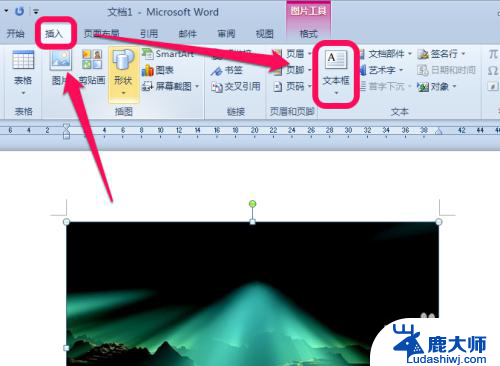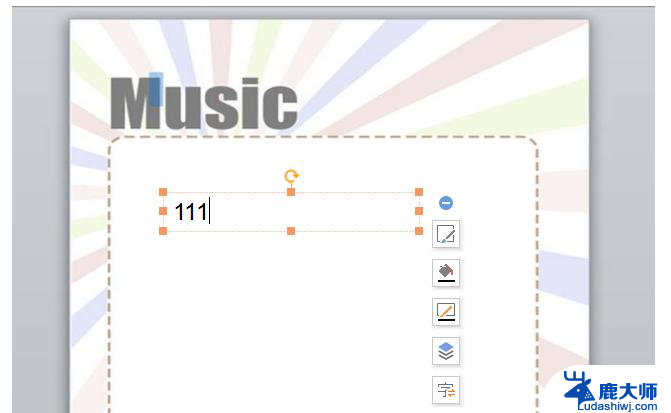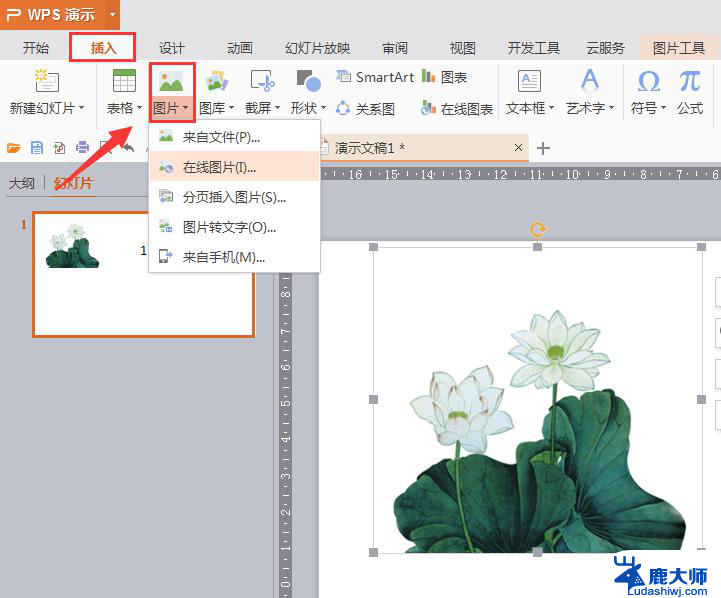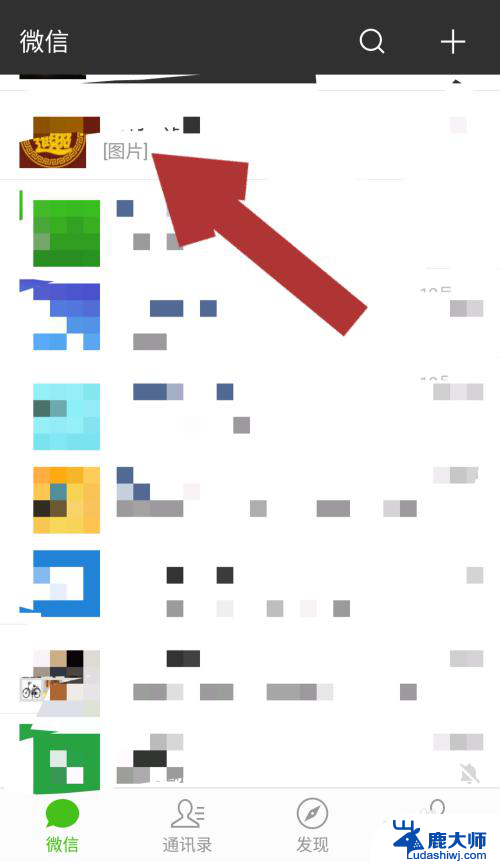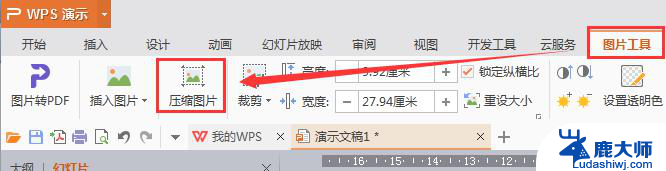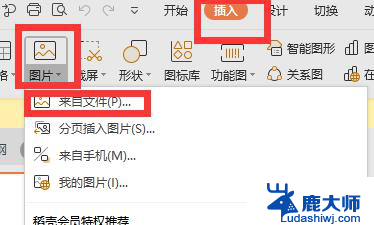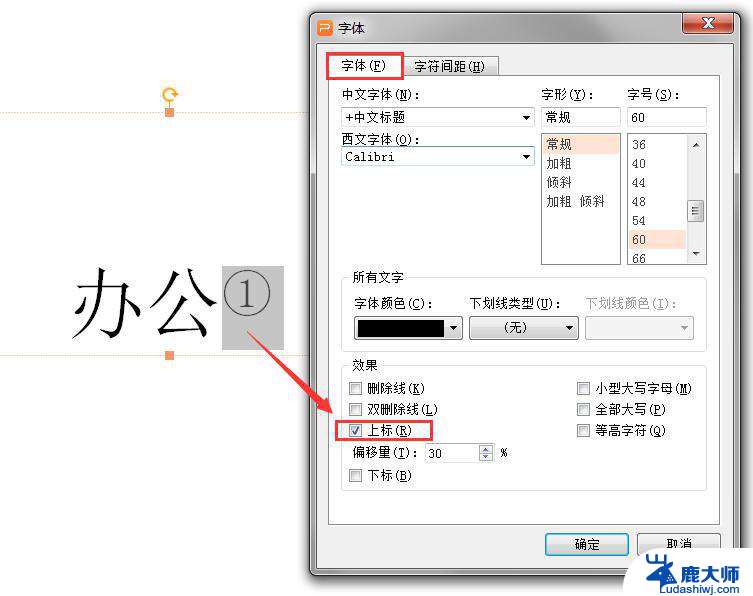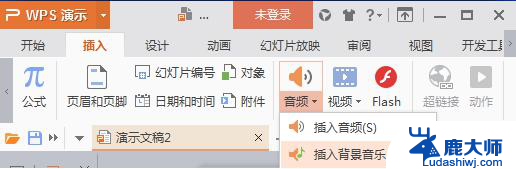wps怎样在ppt里的图片上输入文字 wps怎样在ppt里的图片上添加文字
更新时间:2024-01-10 13:51:29作者:jiang
在现代社会中PPT成为了我们日常工作、学习和演讲的必备工具之一,而在制作PPT时,图片的运用是不可或缺的一部分。有时候我们可能需要在图片上添加文字来更好地表达我们的意思。在wps软件中,我们应该如何在PPT里的图片上输入文字呢?本文将为大家介绍wps在PPT中如何实现在图片上添加文字的方法。让我们一起来探索这个便捷且实用的功能吧!

第一步:点击“插入”--“图片”,选择需要的图片,插入。

第二步:点击”插入“--”文本框“,输入文字即可
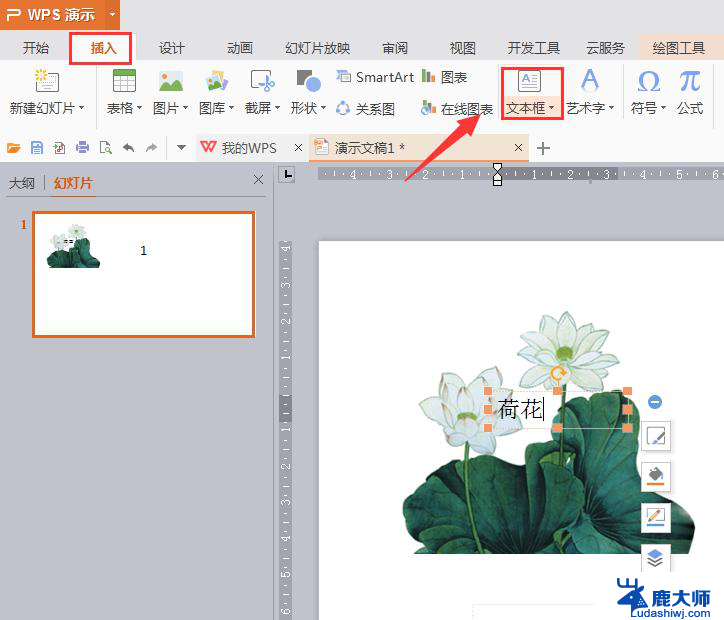
第三步:按CTRL+鼠标单击选中图片及文本框,再点击”绘图工具“---”组合”即可
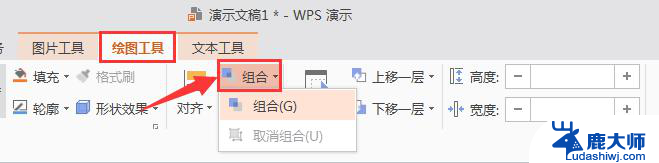
以上就是wps在PPT图片上添加文字的全部内容,如果您遇到同样的问题,请参考我的方法来解决,希望这能对您有所帮助。